Corrigir o iPhone não pode fazer ou receber chamadas após o iOS 14/13/12
É o seu iPhone não está funcionando de forma ideal após o atualização de iOS? Foi observado que o iPhone não fará chamadas após o iOS 14 atualizado por muitos usuários. Depois de atualizar o dispositivo, os usuários do iOS podem ter problemas relacionados à rede ou uma falha de software. Isso faz com que o iPhone não faça ou receba chamadas.
Ultimamente, quando meu iPhone não faz chamadas, mas envia mensagens de texto, segui uma solução fácil para corrigi-lo e pensei em compartilhá-lo com todos vocês neste guia. Continue lendo e familiarize-se com várias soluções para que o iPhone não possa fazer chamadas após a atualização do iOS 14.
Se o problema estiver relacionado à rede, as 7 principais soluções podem ajudá-lo facilmente a corrigir o problema do iPhone sem fazer chamadas. Se o problema estiver associado ao software porque o iOS 14 não está instalado corretamente no seu iPhone, o 8ª solução, DrFoneTool – Reparo do sistema, pode ser útil.
As soluções para consertar o iPhone não podem fazer chamadas após a atualização.
Para ajudá-lo, listamos oito soluções fáceis para consertar o iPhone não fará chamadas após a atualização do iOS 14 aqui. Quando meu iPhone não faz chamadas, mas envia mensagens de texto, geralmente sigo estas etapas para diagnosticar e resolver o problema.
1. Você está recebendo cobertura de rede suficiente?
Se o seu iPhone estiver fora da área de cobertura, você não poderá fazer nenhuma chamada. Este problema está bastante relacionado com o seu rede do que a atualização do iOS. Na parte superior da tela do seu dispositivo, você pode ver o status da rede da sua operadora. Se você não estiver obtendo uma rede enquanto estiver em um local acessível, talvez seja necessário entrar em contato com sua operadora.
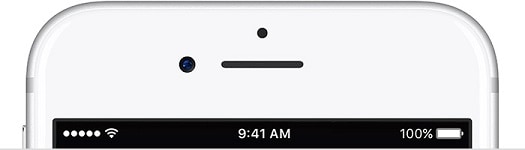
2. Ligue e desligue o Modo Avião novamente
Esta é uma das soluções mais fáceis para corrigir o problema do iPhone não fazer ou receber chamadas. Para ativar o Modo Avião, vá para o centro de controle do seu dispositivo (deslizando a tela para cima) e toque no ícone Avião. Depois de esperar um pouco, toque no ícone novamente e desligue o modo Avião. Além disso, você também pode acessar as Configurações do seu telefone e ativar o modo Avião. Aguarde alguns minutos e desligue o recurso de busca na rede.

3. Reinsira seu cartão SIM
Reinserir o cartão SIM do dispositivo é outra solução fácil que pode ajudá-lo a consertar o iPhone sem fazer chamadas após atualizar o problema. Para fazer isso, você precisa ajudar um clipe de papel ou a ferramenta de ejeção do SIM que acompanha o telefone. Pressione-o na pequena abertura da bandeja do SIM para ejetá-lo. Depois, você pode verificar se a bandeja do SIM está danificada ou suja. Limpe seu SIM com um pano (sem água) e insira-o de volta no dispositivo. Aguarde um pouco que seu dispositivo o reconhecerá e procurará uma rede.

4. Reinicie seu iPhone
Se, mesmo depois de seguir essas sugestões, você não conseguir resolver que o iPhone não fará chamadas após a atualização do iOS 14, basta reiniciar o dispositivo também. Isso fará com que seu telefone procure o sinal de rede mais uma vez e poderá corrigir esse problema.
Basta segurar o botão Liga/Desliga (acordar/repousar) no seu dispositivo. Ele exibirá o controle deslizante de energia na tela. Ao deslizar, seu dispositivo será desligado. Depois de esperar alguns segundos, pressione a tecla Power novamente para reiniciar o dispositivo.

5. Atualize as configurações da sua operadora
A Apple geralmente não interfere na atualização das redes das operadoras. Portanto, há momentos em que os usuários precisam atualizar essas configurações manualmente. Quando meu iPhone não faz chamadas, mas mensagens de texto, entrei em contato com minha operadora e fui solicitado a atualizar minhas configurações de rede. Na maioria das vezes, os usuários recebem uma mensagem pop-up sempre que a operadora lança uma atualização. No entanto, você pode acessar Configurações> Geral> Sobre do seu dispositivo e tocar na seção ‘Operadora’ para obter a atualização.
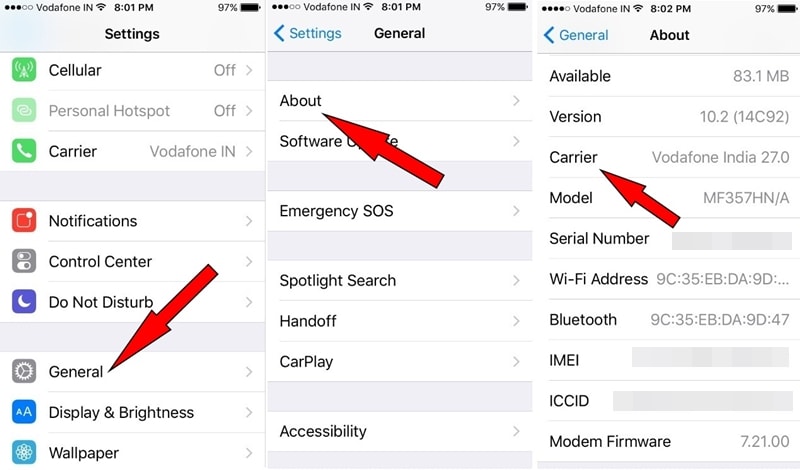
6. Verifique o status de bloqueio do número
Sempre que seu iPhone não puder fazer ou receber chamadas, tente ligar para alguns números para verificar se o problema é geral ou relacionado a determinados números. As chances são de que você poderia simplesmente ter bloqueado o número há algum tempo e deve ter esquecido depois. Para fazer isso, você pode visitar as Configurações do seu dispositivo > Telefone > Bloqueio e identificação de chamadas. Isso fornecerá uma lista de todos os números que você bloqueou. A partir daqui, você pode garantir que o número para o qual está tentando ligar não esteja bloqueado.

7. Redefinir Ajustes de Rede
Se nenhuma das soluções mencionadas acima funcionar, você precisa tomar uma medida drástica para resolver que o iPhone não pode fazer chamadas após o problema de atualização. Nesta técnica, você estaria redefinindo as configurações de rede salvas no seu dispositivo. Isso significa que as senhas Wifi salvas, configurações de rede etc. seriam excluídas do seu dispositivo. No entanto, as chances são de que o iPhone não faça chamadas após o problema de atualização do iOS 14.
Para fazer isso, vá para Configurações> Geral> Redefinir do seu dispositivo e toque na opção ‘Redefinir configurações de rede’. Confirme sua escolha e aguarde um pouco enquanto seu telefone é reiniciado com novas configurações de rede. Muito provavelmente, isso também corrigirá o problema do iPhone não fazer ou receber chamadas.

8. Use uma solução de terceiros
Existem muitas ferramentas de terceiros que afirmam corrigir problemas como o iPhone não pode fazer chamadas após a atualização. Infelizmente, apenas um punhado deles fornece os resultados desejados. Por exemplo, você pode usar DrFoneTool – Reparo do sistema para resolver qualquer problema importante relacionado ao seu iPhone sem causar nenhum dano ao seu dispositivo. Faz parte do kit de ferramentas DrFoneTool e pode resolver problemas relacionados à tela da morte, dispositivo que não responde e telefone travado no modo de recuperação e assim por diante.
Depois de seguir as instruções na tela, você pode reiniciar seu telefone no modo normal sem perder seus dados importantes. A ferramenta é conhecida por sua alta taxa de sucesso na indústria e já é compatível com todos os principais dispositivos iOS.

DrFoneTool – Reparo do sistema
Corrija o erro do sistema do iPhone sem perda de dados.
- Apenas conserte seu iOS para normal, sem perda de dados em tudo.
- Corrigir vários problemas do sistema iOS preso no modo de recuperação, logotipo branco da Apple, tela preta, loop no início, etc.
- Corrige outros erros do iPhone e erros do iTunes, como Erro do iTunes 4013, erro 14, Erro do iTunes 27,Erro nove do iTunesE muito mais.
- Funciona com todos os modelos de iPhone, iPad e iPod touch.
- Totalmente compatível com o iOS mais recente.

Sempre que meu iPhone não faz chamadas, mas envia mensagens de texto, sigo essas soluções. Idealmente, o DrFoneTool iOS System Recovery fornece resultados rápidos e confiáveis para corrigir quase todos os principais problemas relacionados a um dispositivo iOS. Fácil de usar e altamente eficaz, é uma ferramenta obrigatória para todos os usuários do iPhone. Se você tiver outras sugestões que possam ajudar nossos leitores a consertar o iPhone não fará chamadas após a atualização do iOS 14, sinta-se à vontade para compartilhá-las nos comentários abaixo.
Artigos Mais Recentes

